MacOS安装Anaconda后无法使用conda命令解决方案
想必许多人在处理数据分析任务时会使用Anaconda。而在使用conda命令时,终端却会提示
command not found: conda。
目前全网较多的解决方法是彻底删除python和anaconda,再从新安装,但会导致在Anaconda之外无法使用python。
本文结合了若干外网文章,提出一套同时兼容python和conda终端(zsh)命令的方法。
一、使用vim打开zsh的环境变量文档
zsh 会将环境变量写在
.zshrc
文档中。其位置在
~/.zshrc
你可以用 vim 打开他,指令如下。
vim ~/.zshrc
打开后发现,我的.zshrc文档是空的,需要写入conda环境变量。
vim 就是一个文字编辑器,使用方法介绍见 标题三。
二、复制环境变量参数
需要在
.zshrc
中写入 anaconda 的环境变量参数:
-
进入
.bash_profile
,复制环境变量的全部内容,并
准备
粘贴到
.zshrc
中。 -
使用方向键将游标移动到空白处按下
a
进入输入模式;最后按下
esc
并输入
:wq
存档离开(注意有冒号)。
为提高成功率,在下节简要说明vim的使用方法和逻辑。
三、vim简要使用方法
Vim 是 Git 预设的文字编辑器。由于其年代悠久,很多人会发现不知道怎么开始打字、输入;好不容易开始输入了,会不知道该怎么存档;好不容易会存档了,却会不知道该怎么退出。本人也是查了几篇资料才入门,现提供个人心得。
1. vim的两个模式
vim与其他常用的文本编辑器最大的区别就是 它有两个模式,分别执行不同的操作。
-
命令模式
:在这个模式下,无法输入文字,仅能进行复制、粘贴、存档或退出的命令,这也是打开文本后的
初始模式
。 -
输入(Insert)模式
:在这个模式下,才能
编辑
文本内容。该模式下,文本框底部一行会显示‘—— INSERT ——’。
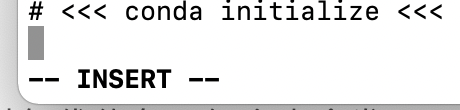
命令模式
命令模式 是打开文本后的默认模式。
在该模式下:
输入
:w
——表示 存档;
输入
:q
——表示 关闭这个档案(若未存档会提示先存档再离开,如下图);

输入
:wq
——表示 存档完成后直接关闭这个档案。
输入(insert)模式
输入模式有三种类型:
i
表示 插入
a
表示 附加(append)输入
o
表示 新加入一行并输入
需要先输入 i、a 或 o 这三个键中的一个进入对应的 Insert 模式,便能开始打字。
2. 两模式的切换
直接搬别人的图:

视频教程参考:
https://gitbook.tw/chapters/command-line/vim-introduction.html